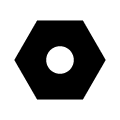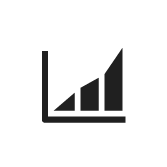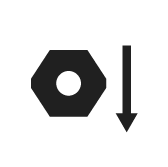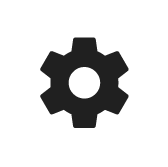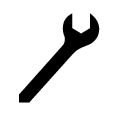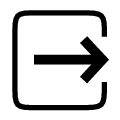ETP TBP / ETP TBP-S Software
Software
Introduzione
Questa sezione contiene informazioni di base sul prodotto e sulle convenzioni di formattazione utilizzate negli argomenti.
Responsabilità e avvertenze
Direttiva sulle apparecchiature radio (UE) 2014/53 (RED) e Regolamento delegato della Commissione (UE 2022/30) che integra la RED
Le apparecchiature radio che comunicano via Internet e che vengono immesse sul mercato dell'UE e del SEE a partire dal 1° agosto 2025 devono essere conformi ai requisiti di cybersicurezza in RED.
Le versioni del software con numero di release precedente a 2.2.0 non sono conformi ai requisiti di cybersicurezza di RED.
È vietato installare software non conforme nei prodotti immessi sul mercato a partire dal 1° agosto 2025 per l'utilizzo nell'UE e nel SEE.
Controllare il numero di serie per identificare la data corretta di immissione del prodotto sul mercato.
Il downgrade a una versione software con un numero di rilascio precedente alla 2.2.0 annulla la conformità normativa all'interno dell'UE e dello SEE ed espone il prodotto a rischi legati alla sicurezza informatica.
L'utilizzo di una versione software con un numero di rilascio precedente alla 2.2.0 è a rischio esclusivo e responsabilità del cliente. Atlas Copco declina ogni responsabilità per qualsiasi conseguenza derivante dall'utilizzo di una versione software con un numero di rilascio precedente.
Regolamento generale sulla protezione dei dati (GDPR)
Il presente prodotto consente di elaborare informazioni personali identificabili quali nome utente di sistema, ruolo e indirizzo IP. Lo scopo di tale funzione consiste nell'incrementare il controllo di qualità mediante la tracciabilità e gestione appropriata degli accessi.
Se decidi di elaborare i dati personali, devi conoscere e rispettare le regole pertinenti sulla protezione dei dati, compreso il GDPR dell'UE ed eventuali leggi, direttive e regolamenti aggiuntivi. Atlas Copco non verrà ritenuta responsabile degli eventuali usi del prodotto da parte dell'utente.
Responsabilità
Molti eventi nell'ambiente operativo possono influenzare il processo di serraggio e richiedono una convalida dei risultati. Ai sensi delle norme e/o dei regolamenti applicabili, con la presente richiediamo all'utente di verificare la coppia applicata e la direzione di rotazione a seguito di qualsiasi evento che possa influenzare il risultato del serraggio. Esempi di tali eventi includono, senza limitazioni, i seguenti:
installazione iniziale del sistema di attrezzaggio
sostituzione del lotto del componente, bullone, lotto della vite, utensile, software, configurazione o ambiente
sostituzione dei collegamenti pneumatici o elettrici
variazione nell'ergonomia della linea, nel processo, nelle procedure o nelle pratiche di qualità
cambio operatore
qualsiasi altro cambiamento in grado di influenzare il risultato del processo di serraggio
Il controllo deve:
assicurare che le condizioni del giunto non siano cambiate a seguito dell'influenza di dati eventi.
essere effettuato dopo l'installazione iniziale, la manutenzione o la riparazione dell'apparecchiatura.
verificarsi almeno una volta per turno o a un'altra frequenza adeguata.
Avvertenze
Convenzioni
Allo scopo di migliorare la comprensione dell'utente, all'interno del presente documento vengono utilizzate determinate convenzioni di formattazione. Le convenzioni di formattazione utilizzate sono elencate di seguito.
Elemento | Annotazione | Descrizione | Uscita |
|---|---|---|---|
Enfasi generica | Nell'area di lavoro Program (Programma). | Per enfatizzare certi elementi di testo o evidenziarli. | Testo in grassetto |
Elementi dell'interfaccia grafica per l'utente | Selezionare il pulsante Function (Funzione). | Eventuali riferimenti a elementi nella schermata dell'interfaccia grafica per l'utente (es. pulsanti di comando, nomi di icone e campi). | Testo in grassetto |
Percorso dell'interfaccia grafica per l'utente > | In genere, nella parte superiore dell'interfaccia grafica per l'utente. | Aiuto alla navigazione che tiene traccia della posizione nell'interfaccia grafica per l'utente. | Ad esempio: Controller > Program (Programma) > Edit (Modifica) |
Input dell'utente | Inserire una descrizione per il programma. | Testo inserito dall'utente. | Testo in grassetto |
Nomi dei file | Inserire un nome file per l'esportazione. | File esportati o importati nel sistema. | Testo in grassetto corsivo |
Nomi delle variabili e dei parametri | Inserire un nome per l'esportazione. | Nomi delle variabili e dei parametri (non valori). | Testo in corsivo |
Valori delle variabili e dei parametri | Inserire un valore per l'esportazione. | Valori delle variabili e dei parametri. | Testo in GRASSETTO MAIUSOLO |
Output del sistema | Client.Domain.Models.ExportImportConfiguration | Testo prodotto dal sistema. | Testo in Monospace |
Collegamenti esterni | Collegamenti a siti esterni con informazioni collegate al documento o al contenuto dell'oggetto. Ciò potrebbero includere:
| Testo selezionabile su siti esterni | |
Collegamenti alla documentazione interna |
Gli eventuali collegamenti disponibili verranno mostrati sotto il testo. | Testo selezionabile per contenuti interni |
Cronologia delle revisioni
Versione del software | Software | Modifiche |
|---|---|---|
2.X.X | Questa guida per l'utente del software ETP TBP/ETP TBP-S è adatta solo agli utenti che utilizzano una versione del software superiore alla 2.0.0. Il software dello strumento conforme a RED sarà il 2.2.0 per TBP e TBP-S. | Aggiunta la possibilità di utilizzo dell'utensile in modalità autonoma |
Panoramica del sistema
È possibile utilizzare l'utensile in due modalità diverse:
Modalità autonoma
Modalità connessa
Modalità autonoma
Nella modalità autonoma, l'utensile non è collegato al controller e viene configurato e controllato mediante un'interfaccia Web, accessibile da qualsiasi tipo di dispositivo di navigazione. L'interfaccia Web è collegata all'utensile tramite connessione radio.
I dispositivi di navigazione utilizzati con l'utensile devono essere approvati per l'ambiente industriale del mercato di utilizzo di utensile e dispositivo di navigazione.
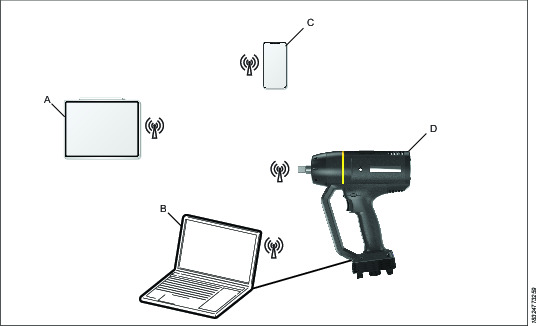
a È necessario un computer di servizio per le operazioni di manutenzione e aggiornamento. Collegare il computer di servizio all'utensile tramite cavo USB. È possibile utilizzare un computer utente come dispositivo di navigazione per l'accesso all'interfaccia Web in modalità wireless. | ||
A | Tablet (opzionale) | |
B | Computer di servizio/computer utente (opzionale)a | |
C | Telefono cellulare (opzionale) | |
D | Utensile ETP TBP/ETP TBP-S | |
Modalità connessa
L'interfaccia Web consente di impostare l'utensile in modalità connessa. Nella modalità connessa, l'utensile è connesso al controller che ne consente la configurazione e il controllo. È possibile collegare l'utensile al controller tramite WLAN o Bluetooth.
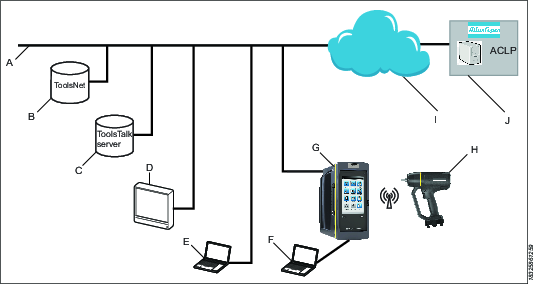
A | Rete dell'impianto. |
B | Server ToolsNet: per memorizzare i risultati di serraggio e per l'analisi statistica. |
C | Server ToolsTalk 2: per la configurazione e le impostazioni dei parametri di controller e utensili TBP. |
D | PC industriale (IPC): può essere usato come terminale del cliente per i server ToolsTalk 2 e ToolsNet. |
E | Computer portatile collegato alla rete della fabbrica: può essere usato come terminale del cliente per i server ToolsTalk 2 e ToolsNet. |
F | Computer di servizio: può essere collegato alla porta di servizio di un controller o di un utensile TBP. |
G | Controller Power Focus: da utilizzare con utensili portatili. |
H | Utensile ETP TBP/ETP TBP-S |
I | Cloud Internet. |
J | Portale di licenze Atlas Copco (ACLP): si trova presso Atlas Copco e fornisce assistenza per la funzionalità concessa in licenza nel Sistema di gestione funzionale (FMS). |
La presente guida utente tratta l'interfaccia Web. Per informazioni sull'utilizzo dell'utensile in modalità connessa, fare riferimento alla guida utente di ToolsTalk Service 2 User Edition e alla guida alla configurazione di Power Focus.
Interfaccia utente
Pagina iniziale
La pagina iniziale dell'interfaccia Web mostra i risultati dell'ultimo serraggio eseguito. L'ultimo programma di serraggio utilizzato è attivo e non è possibile apportare modifiche prima di eseguire l'accesso.
È possibile eseguire l'accesso come MANAGER o OPERATOR.
È possibile utilizzare l'interfaccia Web in tre modalità diverse
Modalità qualità
Nessun accesso richiesto
Visualizzazione degli ultimi risultati di serraggio
Modalità operatore
Accesso operatore richiesto
Selezione ed esecuzione di diversi programmi di serraggio
Visualizzazione dei risultati di serraggio
Modalità responsabile
Accesso responsabile richiesto
Creazione, modifica ed eliminazione dei programmi di serraggio
Selezione ed esecuzione di diversi programmi di serraggio
Visualizzazione dei risultati di serraggio
Modifica delle configurazioni dell'utensile
Esecuzione della manutenzione dell'utensile
Visualizzazione di stato ed errori
Icone
La seguente tabella fornisce una panoramica delle icone disponibili nel menu principale del responsabile.
Icona | Descrizione |
|---|---|
| Esecuzione programmi di serraggio Il menu Esecuzione programmi di serraggio mostra un elenco dei programmi di serraggio esistenti memorizzati nell'utensile. |
| Risultati utensile Mostra ultimi risultati di serraggio, eventi e rapporti NOK. |
| Configurazione programmi di serraggio Il menu Configurazione programmi di serraggio mostra un elenco dei programmi di serraggio esistenti memorizzati nell'utensile. Selezionando un singolo programma si aprono menu diversi per configurare e impostare i parametri per il programma di serraggio selezionato. |
| Impostazioni utensile Il menu consente di scegliere fra diversi tipi di connessione degli utensili e di modificare le impostazioni delle connessioni. |
| Manutenzione utensile Il menu consente di regolare il motore dell'utensile. |
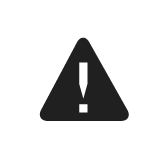 | Stato ed errori Il menu Stato ed errori mostra lo stato e gli errori dell'utensile. |
| Disconnessione/esci |
Installazione e aggiornamento
Questa sezione contiene informazioni utili per l'installazione iniziale del prodotto o per l'aggiornamento fra le versioni.
Requisiti browser Web e dispositivo
È possibile utilizzare qualsiasi browser Web.
JavaScript deve disporre delle autorizzazioni nel dispositivo.
I dispositivi di navigazione utilizzati con l'utensile devono essere approvati per l'ambiente industriale del mercato di utilizzo di utensile e dispositivo di navigazione.
Matrice di compatibilità
Software ETP TBP/ETP TBP-S | Software Power Focus 6000 |
|---|---|
TBP 2.X.X | Da 2.8 |
TBP-S 2.X.X | Da 3.X |
Aggiornamento del software dell'utensile
In caso di aggiornamento del software dell'utensile, viene aggiornata anche l'interfaccia Web.
Per informazioni sull'aggiornamento del software dell'utensile, consultare la guida utente di ToolsTalk Service 2.
Per evitare danni all'utensile:
Verificare che la batteria sia completamente carica durante l'aggiornamento software.
Non rimuovere la batteria dall'utensile mentre è in corso l'aggiornamento software.
Non rimuovere la scheda di memoria dall'utensile mentre è in corso l'aggiornamento software.
Configurazione
Questa sezione contiene informazioni dettagliate utili per creare, modificare e verificare le impostazioni del prodotto.
Opzioni di configurazione
È possibile configurare e impostare l'utensile nelle modalità seguenti:
Modalità connessa: l'utensile viene configurato nel controller Power Focus.
Modalità autonoma: l'utensile viene configurato nell'interfaccia Web.
Impostazione dell'utensile in modalità autonoma
L'utensile viene consegnato in modalità autonoma. In caso di utilizzo successivo dell'utensile in un'altra modalità, attenersi a questa procedura per impostarlo nuovamente in modalità autonoma.
Connessione dell'interfaccia Web all'utensile
Verificare che la batteria non sia collegata all'utensile. Tenere premuto il pulsante funzione situato sopra il grilletto dell'utensile.
Con il pulsante funzione premuto, collegare la batteria. Il LED della direzione di serraggio si accende.
Rilasciare il pulsante funzione allo spegnimento del LED della direzione di serraggio.
Quando il LED della direzione di serraggio si accende di nuovo, tenere premuto il pulsante funzione.
Rilasciare il pulsante funzione allo spegnimento del LED della direzione di serraggio. L'utensile è in modalità autonoma e tutti i LED lampeggiano. Quando tutti gli altri LED smettono di lampeggiare, la spia LED blu della connessione radio dovrebbe continuare a lampeggiare.
Verificare che la spia LED blu della connessione radio sull'utensile stia lampeggiando.
Utilizzare un dispositivo browser e impostare la rete su quella dell'utensile (TBP_serial number). La spia LED blu della connessione radio sull'utensile si accende.

La password predefinita è 87654321.
Aprire il browser Web nel dispositivo di navigazione e inserire l'indirizzo IP dell'utensile (192.168.2.1).

JavaScript deve disporre delle autorizzazioni nel dispositivo di navigazione.
Viene visualizzata la pagina iniziale. Effettuare l'accesso come Manager o Operator.

La password predefinita per Manager e Operator è password.
Utilizzo del serraggio: senza eseguire l'accesso
Gli utenti che non eseguono l'accesso possono consultare solo la vista Risultati di serraggio che mostra i risultati dell'ultimo serraggio eseguito.
Utilizzo del serraggio: operatore
Vista dell'accesso Operator
La vista dell'accesso Operator mostra i risultati dell'ultimo serraggio eseguito.
Commutazione fra i programmi di serraggio
Nella pagina iniziale dell'accesso Operator, selezionare la freccia nella riga Program. Viene mostrato un elenco dei programmi di serraggio. La freccia nell'angolo in alto a sinistra riporta alla vista dell'accesso Operator senza apportare alcuna modifica.
Selezionare un programma di serraggio e attendere la visualizzazione della vista dell'accesso Operator. Il nuovo programma è pronto per l'uso.
Utilizzo del serraggio: responsabile
Vista dell'accesso Manager
La vista dell'accesso Manager mostra i risultati dell'ultimo serraggio eseguito.
Selezionando Menu, viene visualizzato il menu principale di Manager.
Creazione di un nuovo programma di serraggio
È possibile creare e memorizzare nell'interfaccia Web un totale di sei programmi di serraggio.
Nel menu principale di Manager, selezionare Setup Tightening Programs.
Selezionare create new per creare un nuovo programma.
Configurare il programma di serraggio.
Selezionare TEST ed eseguire un serraggio con l'utensile. I risultati del test vengono visualizzati nella sezione Test result. Analizzare i risultati e verificare il giunto con una chiave dinamometrica calibrata. Se necessario, modificare il fattore di correlazione della coppia residua (RTCF). Ripetere il passaggio 4 fino a ottenere il risultato desiderato.

Per ulteriori informazioni sull'utilizzo del fattore di correlazione della coppia residua (RTCF), consultare la guida alla configurazione di Power Focus.
Selezionare SAVE per salvare il programma di serraggio. Il nuovo programma di serraggio diventa il programma attivo.

Per uscire dalla modalità di modifica senza applicare alcuna modifica, selezionare CANCEL. Non usare in nessun caso il pulsante indietro del browser Web per uscire dalla modalità di modifica.
Modifica di un programma di serraggio
Nel menu principale di Manager, selezionare Setup Tightening Programs.
Selezionare un programma di serraggio dall'elenco.
Configurare il programma di serraggio.
Selezionare TEST ed eseguire un serraggio con l'utensile. I risultati del test vengono visualizzati nella sezione Test result. Analizzare i risultati e verificare il giunto con una chiave dinamometrica calibrata. Se necessario, modificare il fattore di correlazione della coppia residua (RTCF). Ripetere il passaggio 4 fino a ottenere il risultato desiderato.

Per ulteriori informazioni sull'utilizzo del fattore di correlazione della coppia residua (RTCF), consultare la guida alla configurazione di Power Focus.
Selezionare SAVE per salvare le modifiche.

Per uscire dalla modalità di modifica senza applicare alcuna modifica, selezionare CANCEL. Non usare in nessun caso il pulsante indietro del browser Web per uscire dalla modalità di modifica.
Rimozione di un programma di serraggio
Nel menu principale di Manager, selezionare Setup Tightening Programs.
Selezionare un programma di serraggio dall'elenco.
Selezionare DELETE.

Per uscire dalla modalità di modifica senza applicare alcuna modifica, selezionare CANCEL. Non usare in nessun caso il pulsante indietro del browser Web per uscire dalla modalità di modifica.
Commutazione fra i programmi di serraggio
Nel menu principale di Manager, selezionare Run Tightening Programs. Viene mostrato un elenco dei programmi di serraggio.
Selezionare un programma di serraggio e attendere la visualizzazione della vista dell'accesso Manager. Il nuovo programma è pronto per l'uso.
Visualizzazione dei risultati di serraggio
Nel menu principale di Manager, selezionare Tool Results.
Vengono visualizzati i risultati dell'ultimo serraggio eseguito.
Selezionando la freccia nella riga Program, è possibile selezionare un programma di serraggio da eseguire dall'elenco mostrato.
Selezionando la freccia nella riga Tool status, viene visualizzata la pagina Status and Errors.
Modifica delle impostazioni dell'utensile
Il menu Tool Settings consente di scegliere fra diversi tipi di connessione dell'utensile e di modificare le impostazioni delle connessioni.
Selezione di Web, Bluetooth e WLAN come connessione dell'utensile
È possibile utilizzare l'utensile in due modalità diverse:
Modalità autonoma
Modalità connessa
Nella modalità autonoma, l'utensile non è collegato al controller e viene configurato e controllato mediante un'interfaccia Web. L'utensile è collegato all'interfaccia Web tramite connessione radio. Nella modalità connessa, l'utensile è connesso al controller che ne consente la configurazione e il controllo. È possibile collegare l'utensile al controller tramite WLAN o Bluetooth.
Web
Nel menu principale di Manager, selezionare Tool Settings.
Nella riga Tool Connection, selezionare Web dal menu a discesa.
Se necessario, apportare modifiche alle impostazioni della modalità autonoma e selezionare SAVE per salvarle.
Eseguire la sequenza di accoppiamento della modalità autonoma con l'utensile. Consultare Impostazione dell'utensile in modalità autonoma nel capitolo Configurazione della presente guida utente.
Se l'utensile è impostato sulla connessione Web, tutti gli elementi, tranne i programmi di serraggio, sono impostati sui valori predefiniti.
I dispositivi di navigazione utilizzati con l'utensile devono essere approvati per l'ambiente industriale del mercato di utilizzo di utensile e dispositivo di navigazione.
Bluetooth
In modalità autonoma, sono previsti due metodi per passare alla connessione Bluetooth.
Passare direttamente alla connessione Bluetooth senza usare l'interfaccia Web. Per informazioni su come attivare la modalità di accoppiamento in un utensile, fare riferimento alla guida alla configurazione di Power Focus.
Passaggio alla connessione Bluetooth tramite l'interfaccia Web.
Per passare alla connessione Bluetooth tramite l'interfaccia Web:
Nel menu principale di Manager, selezionare Tool Settings.
Nella riga Tool Connection, selezionare Bluetooth dal menu a discesa.
Per informazioni su come attivare la modalità di accoppiamento in un utensile, fare riferimento alla guida alla configurazione di Power Focus.
WLAN
Nel menu principale di Manager, selezionare Tool Settings.
Nella riga Tool Connection, selezionare WLAN dal menu a discesa.
Apportare le modifiche necessarie alle impostazioni WLAN e selezionare SAVE per salvarle.
Per ulteriori informazioni sulla configurazione di rete, consultare la guida utente di ToolsTalk Service 2.
Esecuzione della regolazione del motore
Questa funzione consente di regolare la centralina del motore dell'utensile per migliorare le prestazioni e contenere le perdite.
La regolazione del motore richiede circa due minuti e l'operazione prevede la rotazione del mandrino in senso orario e in senso antiorario prima di essere portata a termine.
Nel menu principale del responsabile, selezionare Manutenzione utensile.
Selezionare AVVIA, quindi premere il grilletto sull'utensile.
Seguire le istruzioni sullo schermo e tenere premuto il grilletto dello strumento fino al termine della regolazione del motore.
Stato: Eseguita correttamente: la regolazione del motore è stata eseguita correttamente.
Stato: Errore: la regolazione del motore non è stata eseguita correttamente o il grilletto dell'utensile è stato rilasciato prima del termine della regolazione del motore.
Funzionamento
Questa sezione fornisce informazioni passo per passo sul funzionamento del prodotto.
Utilizzo dell'utensile
Unità di backup rapido
Le informazioni relative all'eventuale attivazione della modalità autonoma o connessa nell'utensile sono salvate nella scheda SD dell'unità di backup rapido (RBU) dell'utensile.